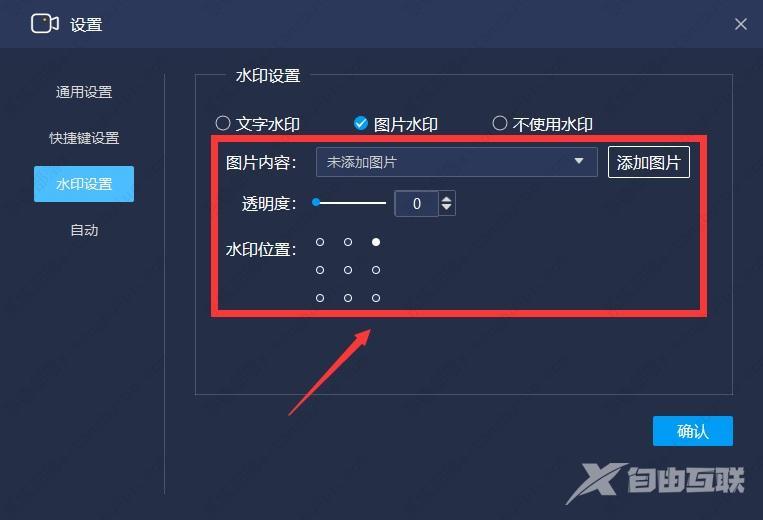嗨格式录屏大师是一款简单好用的电脑录屏软件,在使用嗨格式录屏大师的时候用户知道怎么设置水印吗?针对这一问题,本篇就为大家分享详细的操作方法,感兴趣的用户一起来看看
嗨格式录屏大师是一款简单好用的电脑录屏软件,在使用嗨格式录屏大师的时候用户知道怎么设置水印吗?针对这一问题,本篇就为大家分享详细的操作方法,感兴趣的用户一起来看看吧。
嗨格式录屏大师设置水印教程
1、打开软件,点击右上角的设置按钮。
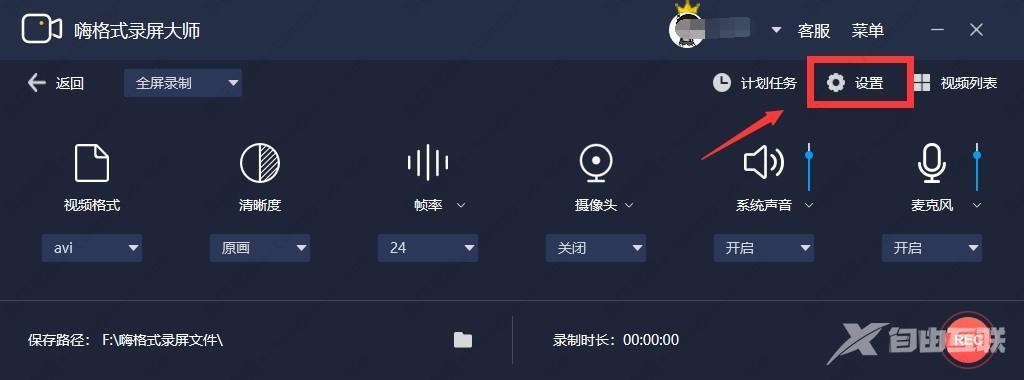
2、进入新界面后,点击左侧菜单栏中的水印设置选项。
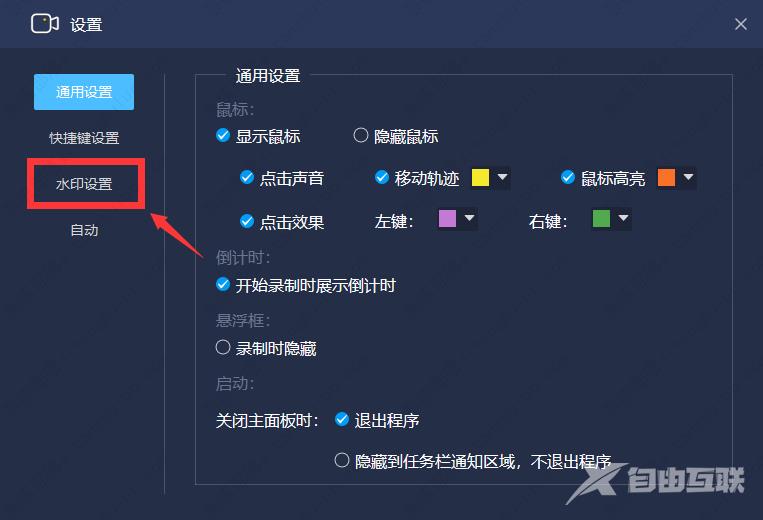
一、添加文字水印(录屏前设置)
1、在水印设置界面中,选择文字水印选项。
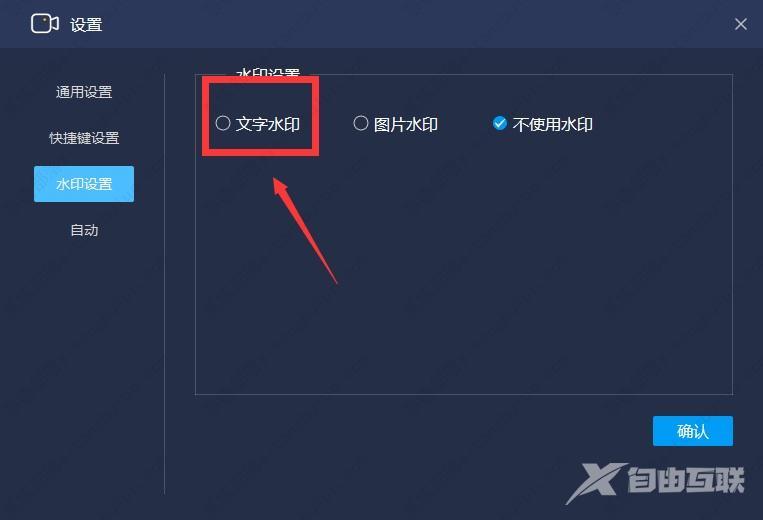
2、然后输入水印内容,并对相关的内容进行选择设置,点击确认保存。
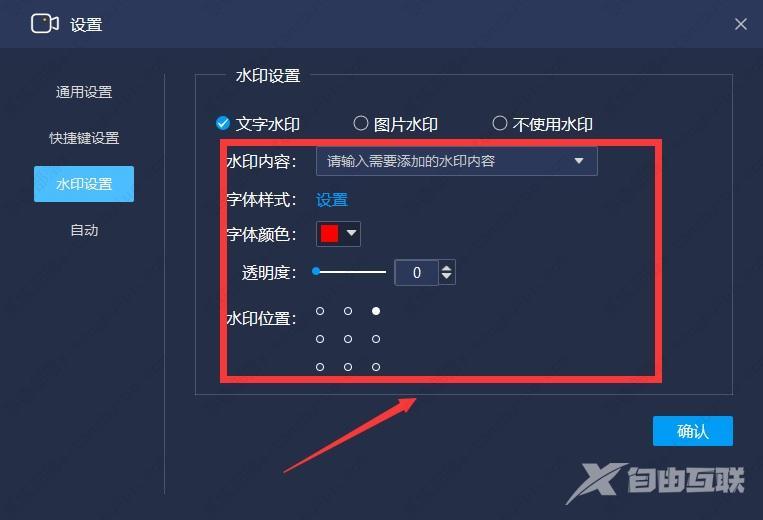
二、添加图像水印
1、在水印设置界面中,选择图像水印选项。
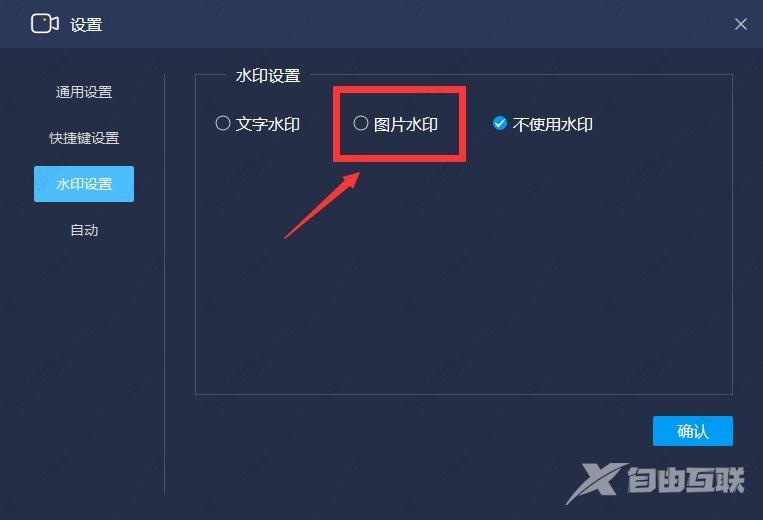
2、然后点击添加图片,为图片内容进行设置,最后对图片透明度、图片位置进行设置,点击确认保存即可。